Windows 8.1のVPN(L2TP/IPsec)設定手順
Windows 8.1のVPN機能を利用してリモートアクセスサーバ(L2TP/IPsec)へアクセスする基本的な設定手順を説明します。
始める前に
- リモートアクセスサーバの設定は完了しているものとします。
- IPsec事前共有鍵を設定するため、デスクトップ画面からコントロールパネルを操作する必要があります。
手順
- 設定情報を用意する
項目 値(例) 備考 リモートアクセスサーバのIPアドレス 203.0.113.1 ユーザー名 seil@example.jp パスワード vpnpassword 事前共有キー ipsecpskey - デスクトップ画面で「設定」チャームを開き、「コントロールパネル」をクリック(タップ)する

- 「コントロールパネル」が表示されます。
- 「ネットワークとインターネット」をクリック(タップ)する
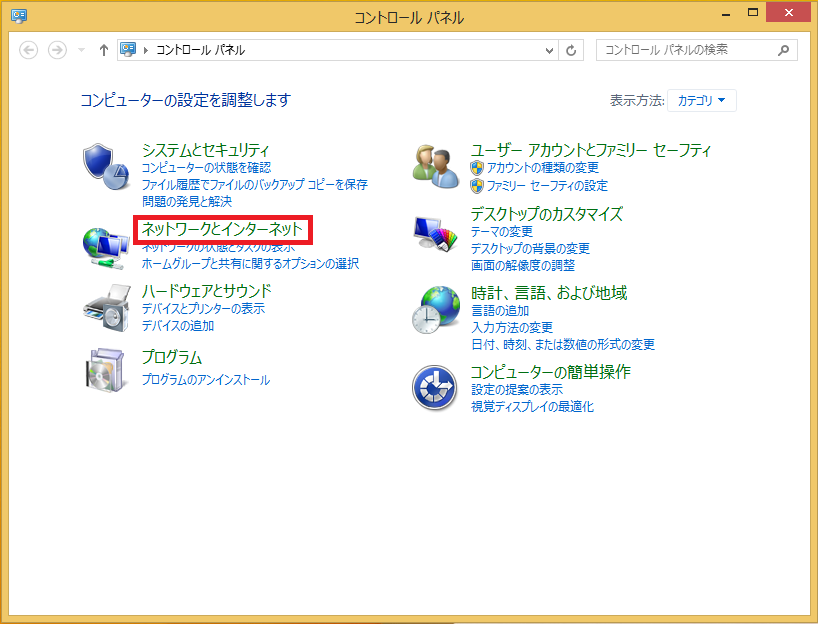
- 「ネットワークと共有センター」をクリック(タップ)する
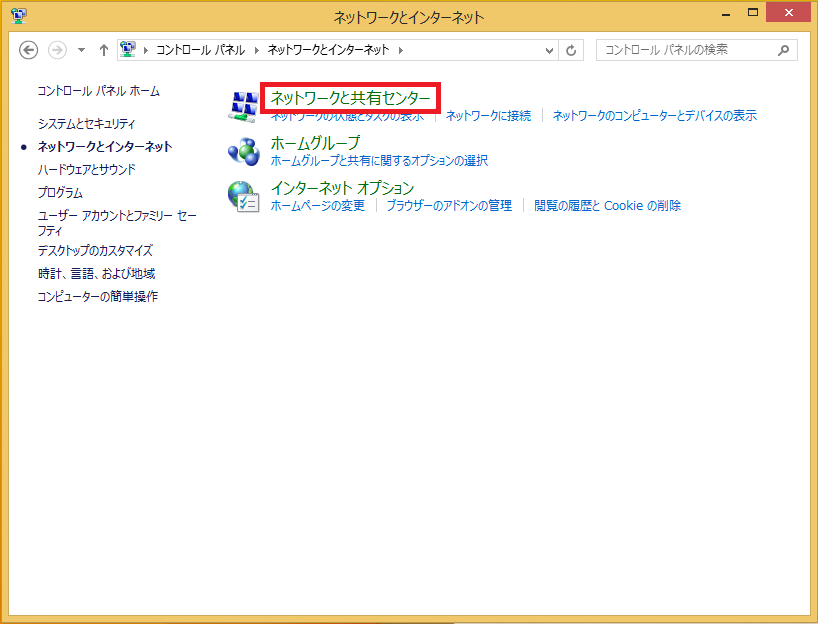
- 「新しい接続またはネットワークのセットアップ」をクリック(タップ)する
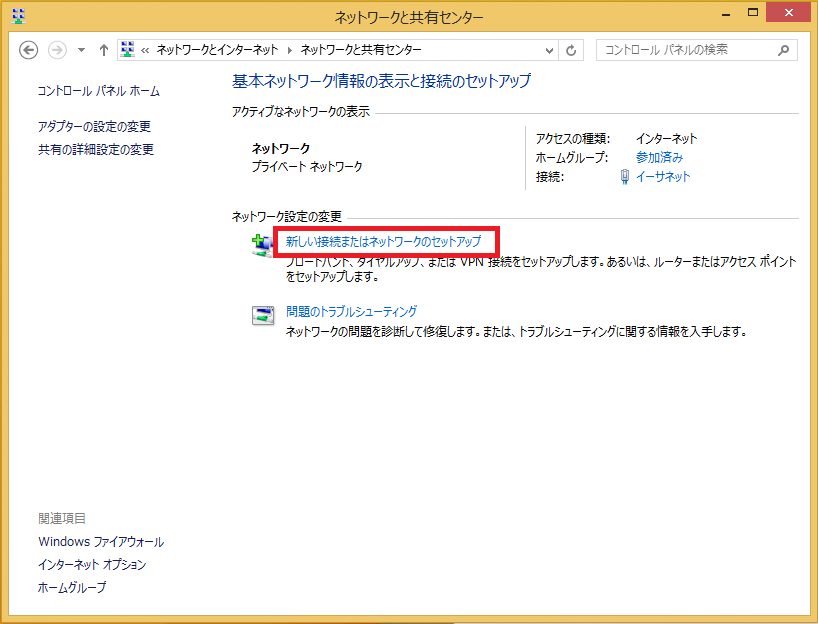
- 「職場に接続します」を選択し、「次へ」をクリック(タップ)する
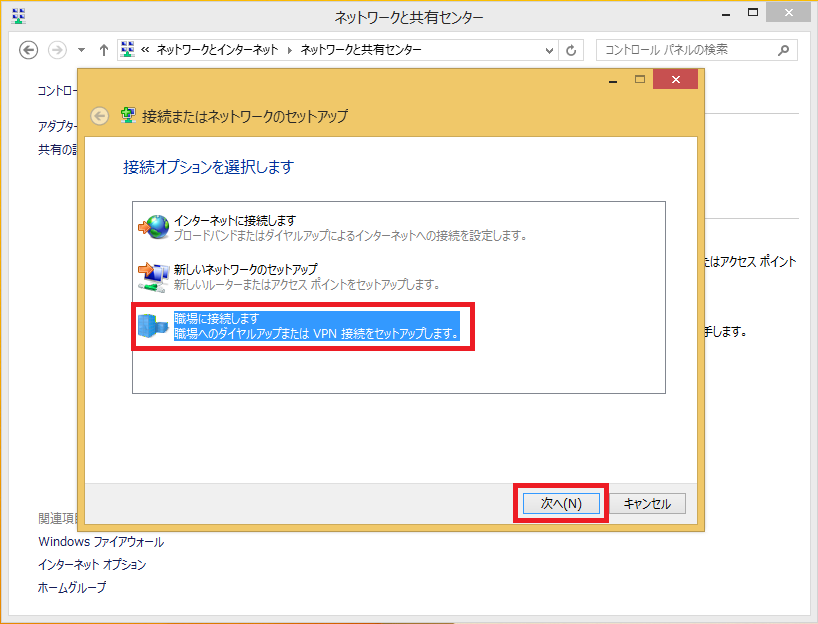
- 「インターネット接続(VPN)を使用します」をクリック(タップ)する
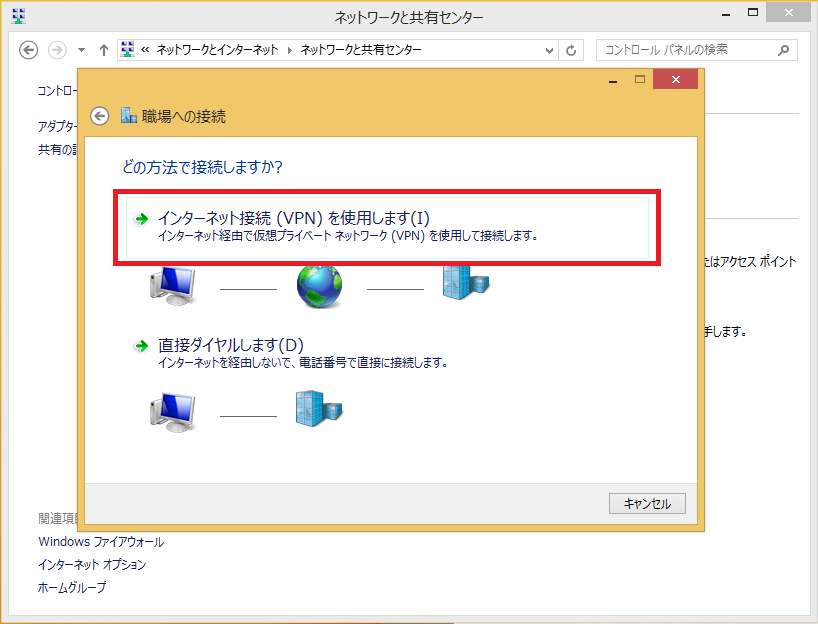
- 「インターネットアドレス」および「接続先の名前」を入力する
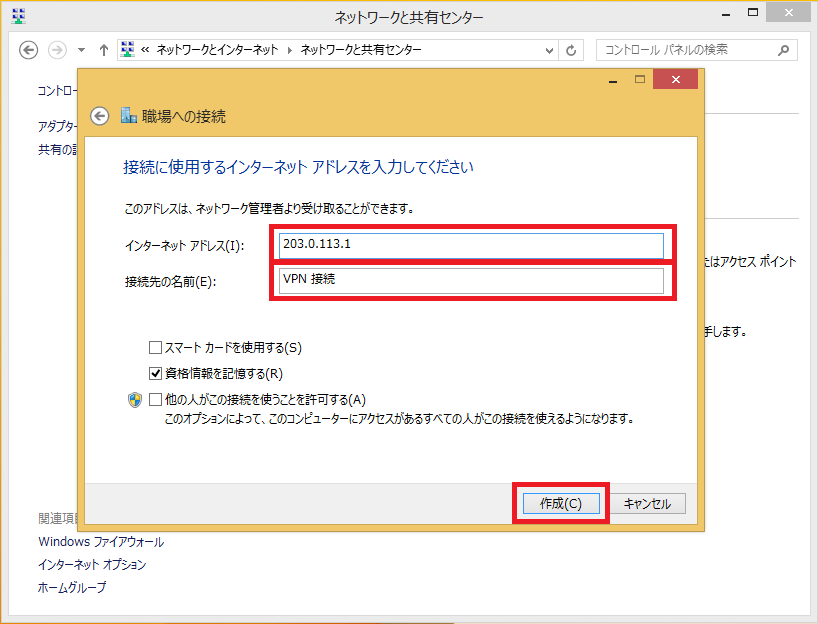
- 「インターネットアドレス」にリモートアクセスサーバのIPアドレスを入力します。
- 「接続先の名前」に任意の設定名を入力します。
- 入力後、「作成」をクリック(タップ)してください。「ネットワーク」チャームが表示されますが、ここでは無視し「ネットワークと共有センター」の操作に戻ってください。
- 「アダプター設定の変更」をクリック(タップ)する
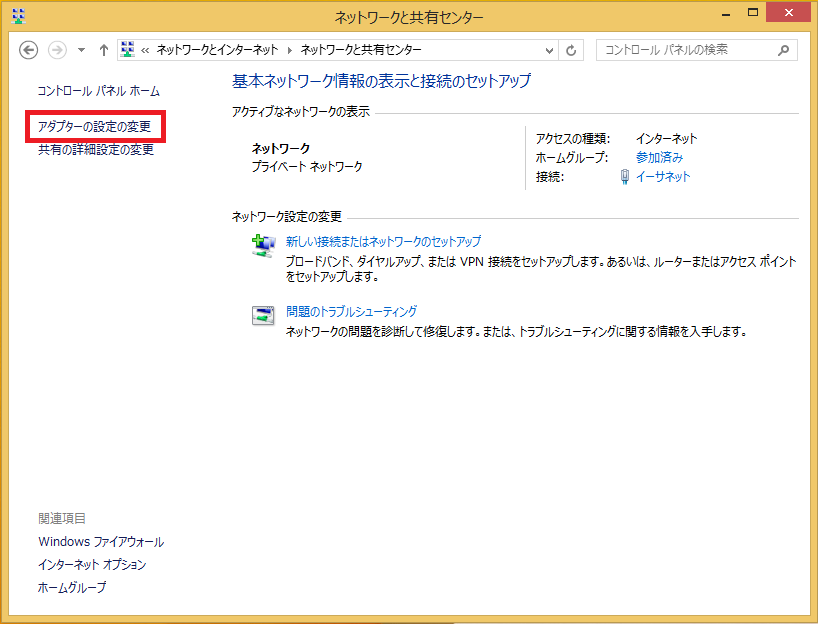
-
「ネットワーク接続」が表示されます。
-
- 「VPN 接続」を選択し、「この接続の設定を変更する」をクリック(タップ)する

- 「VPN 接続のプロパティ」が表示されます。
- 「セキュリティ」タブを表示し、「詳細設定」をクリック(タップ)する

- 「詳細プロパティ」が表示されます。
- 「認証に事前共有キーを使う」を選択し、キーを入力する
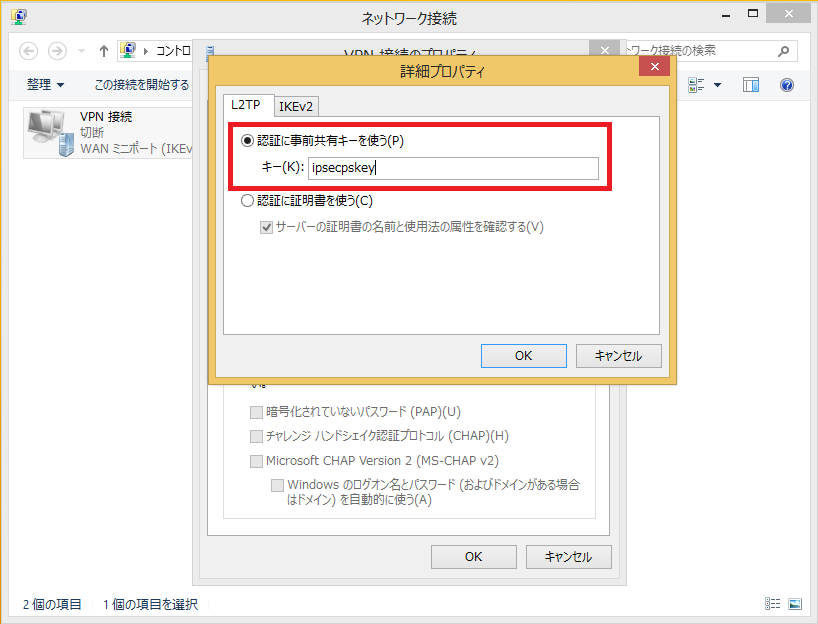
- 入力後、「OK」をクリック(タップ)し「詳細プロパティ」および「VPN 接続のプロパティ」を閉じてください。
- 「ネットワーク接続」に戻ります。
- 「VPN 接続」を選択し、「この接続を開始する」をクリック(タップ)する
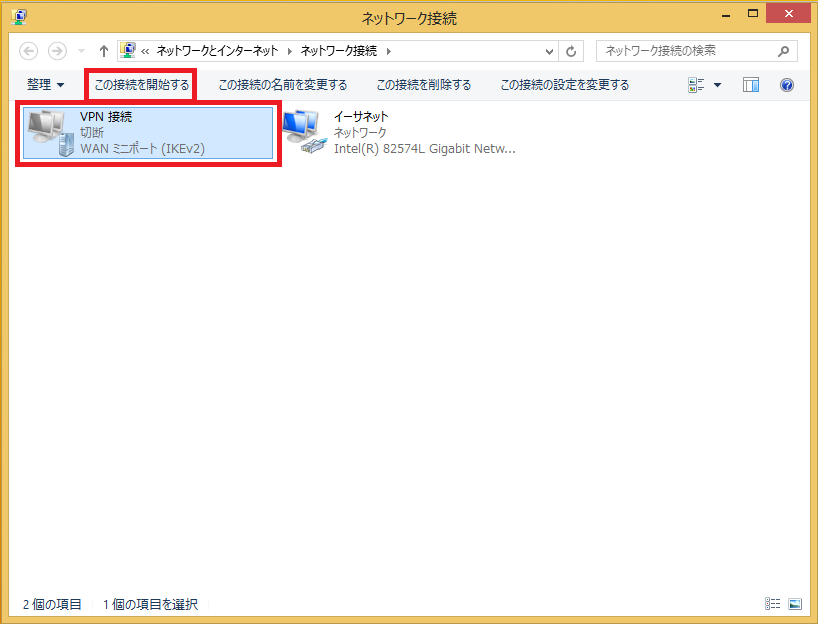
- 「ネットワーク」チャームが表示されます。
- 「VPN 接続」をクリック(タップ)し、表示された「接続」をクリック(タップ)する

- VPN接続が開始されます。
- 認証のため「サインイン」が表示されます。
- 「ユーザー名」および「パスワード」を入力する
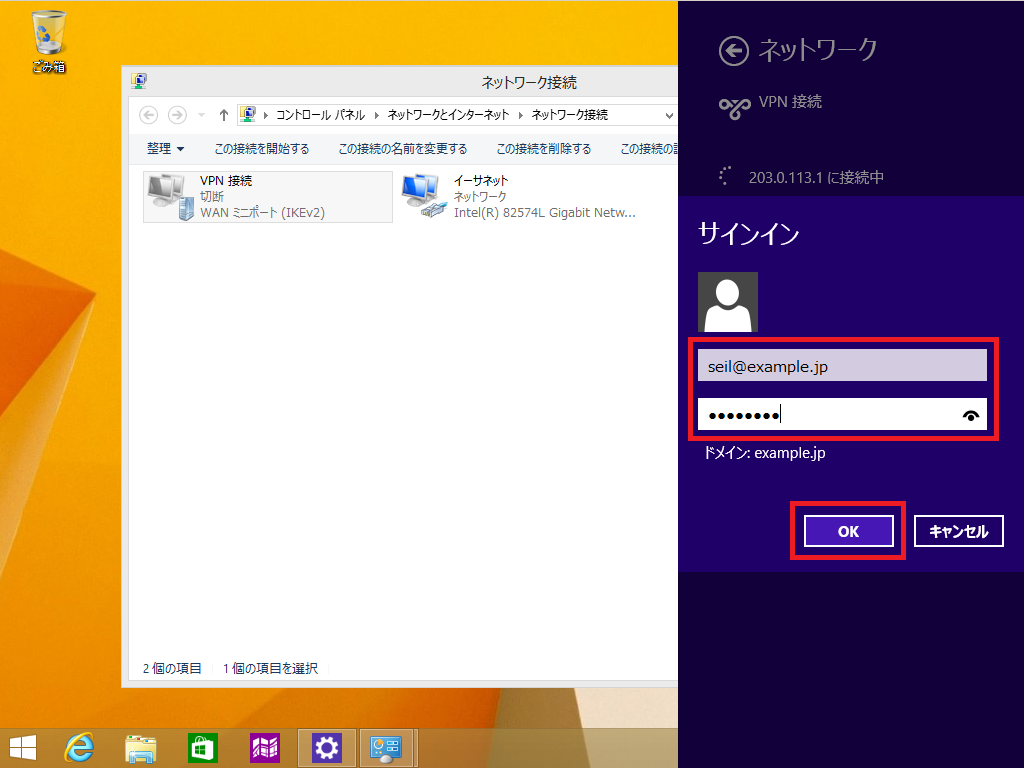
- 入力後、「OK」をクリック(タップ)してください。
タスクの結果
- 以上で設定は完了です。
次のタスク
- 接続に失敗する場合はエラーメッセージに従い、設定内容等を確認してください。
